iPhone 可支援1080p、4K高畫質拍攝後,不過非常另人困擾就是影片容量太大,才短短幾分鐘的影片就會以 GB 起跳,造成拍沒幾個影片就塞滿 iPhone 手機空間,如碰到這這問題,或許可以透過視頻壓縮App來替影片檔案容量壓的更小,甚至透過這款影片瘦身軟體壓縮後,從肉眼上也看不出品質差異,如想要替iPhone錄影檔案瘦身或分享給朋友前,就先透過這款 App 先壓縮吧!
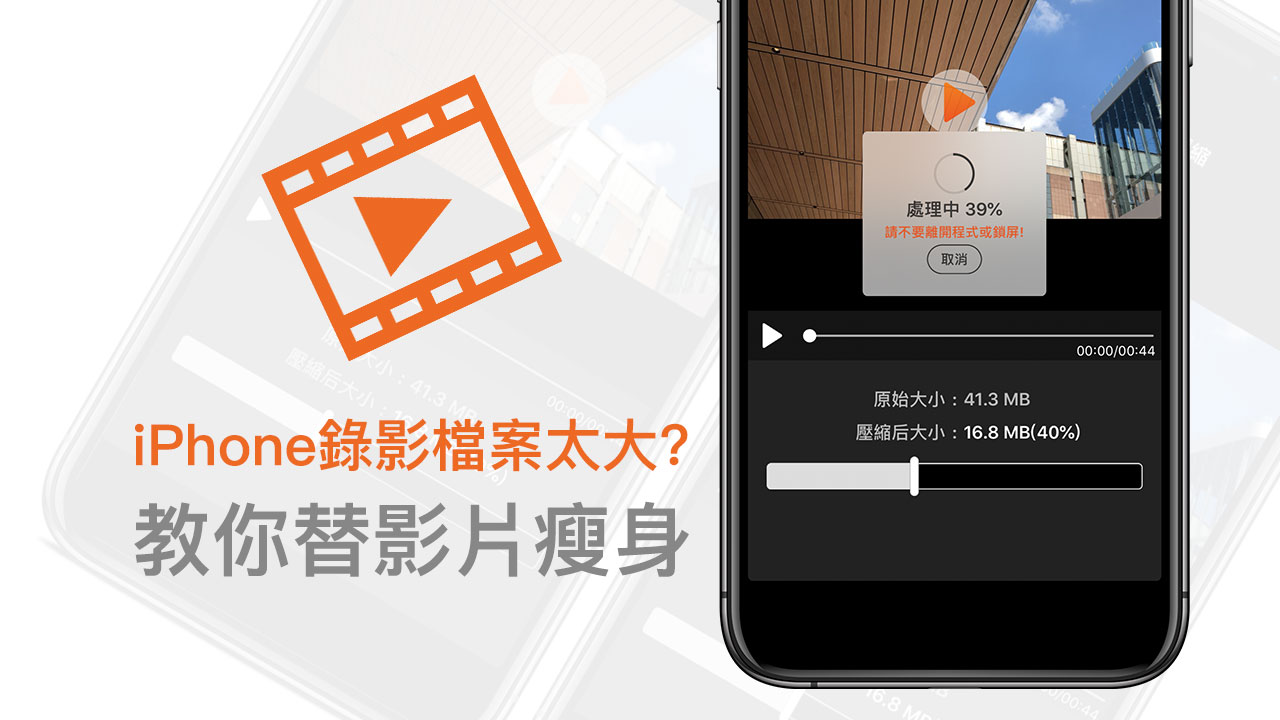
iPhone錄影檔案太大?教你替影片瘦身技巧
要替 iPad 或 iPhone 錄影檔案瘦身,其實可以透過這款免費又強大的視頻壓縮App就能實現(下載位置在文末)。
開啟視頻壓縮App後,點及「紅色雙箭頭」按鈕,首次打開會跳出要授權相簿讀取,點選信任後,就可以從相機膠卷內選擇要壓縮的影片檔案,一次只能夠壓縮一部影片,確認後點及右上角打勾繼續。
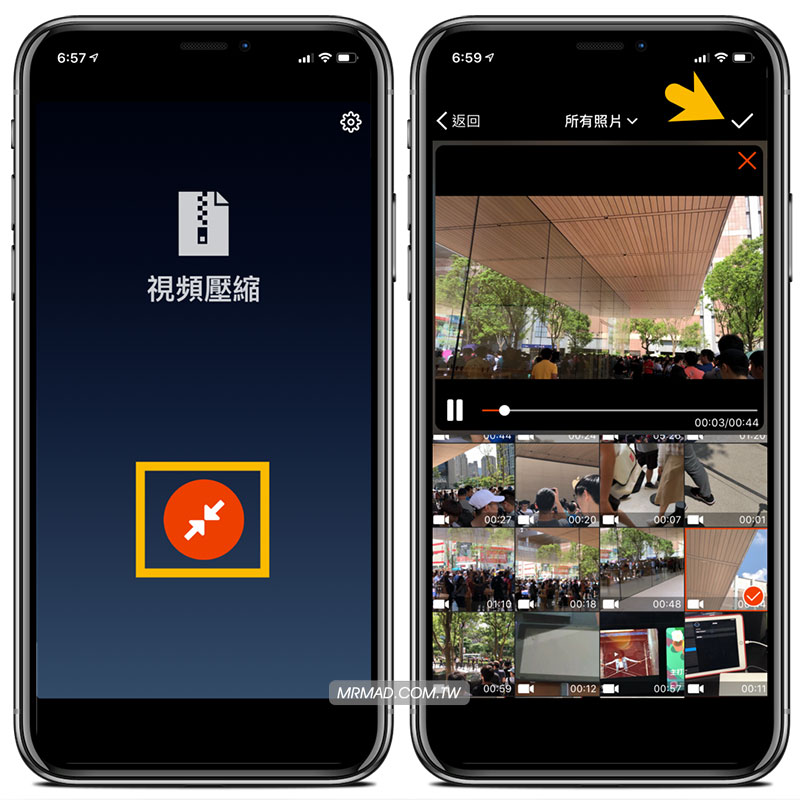
接下來,可以透過底下滑塊來調整影片壓縮比例,越往左調整影片容量會更小,也可以直接點選播放看看壓縮後的品質效果,當然影片壓的越小就會造成畫質損失更嚴重,如果不要讓畫質損失太多則是可以選擇70%左右。確認後點及右上角儲存即可開始轉檔替iPhone影片壓縮。
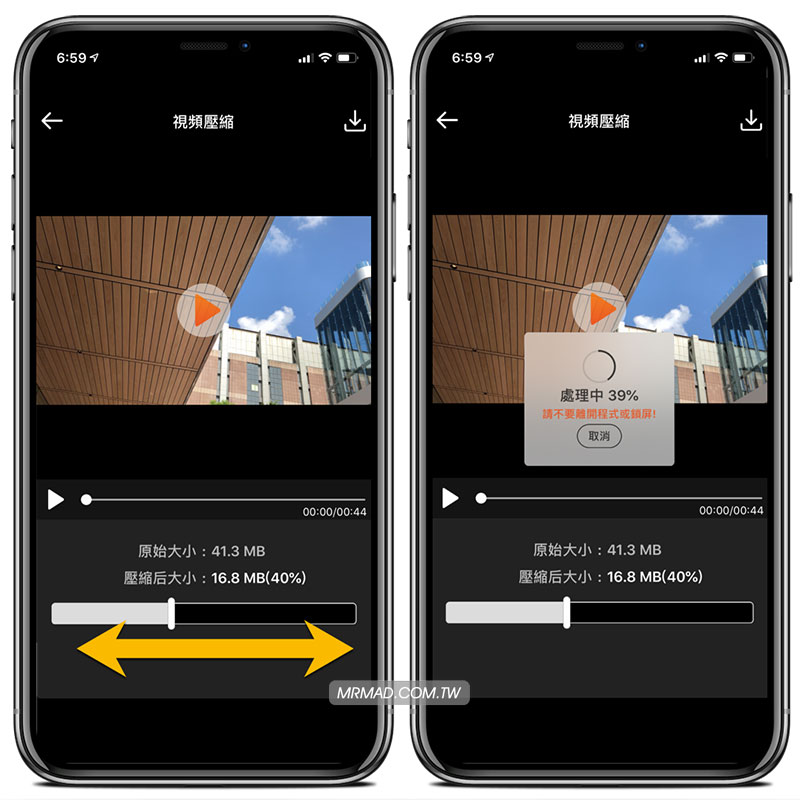
最後就可以將影片儲存到相簿內或是透過第三方App分享出去。
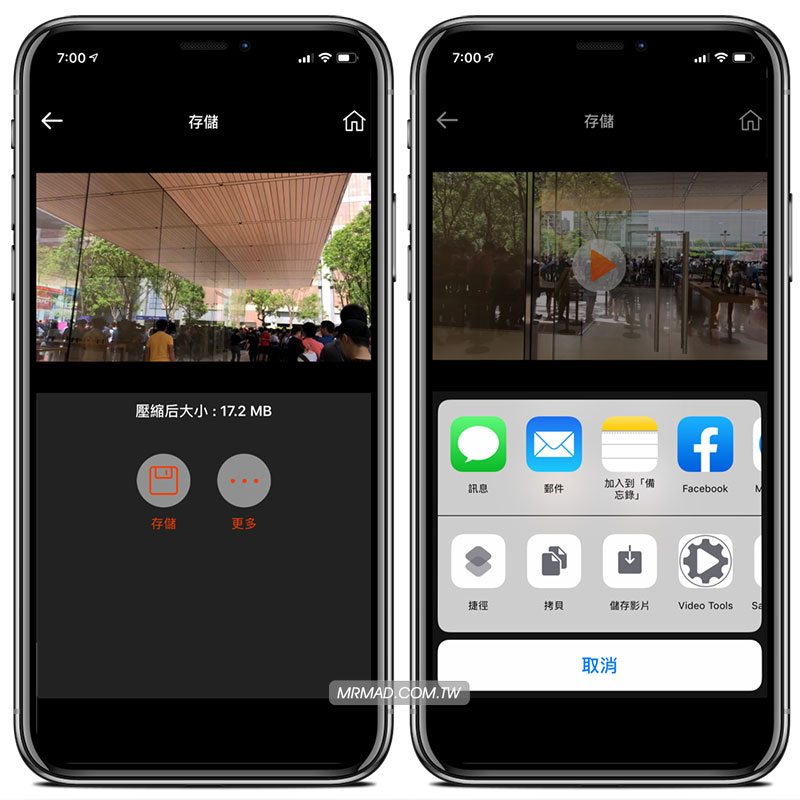
iPhone影片壓縮瘦身軟體下載
修改App影片轉檔格式
這款影片壓縮App,預設都是會採用 MP4 來壓縮,如果你想改成 MOV 影片格式,可以直接點擊右上角「齒輪」按鈕。
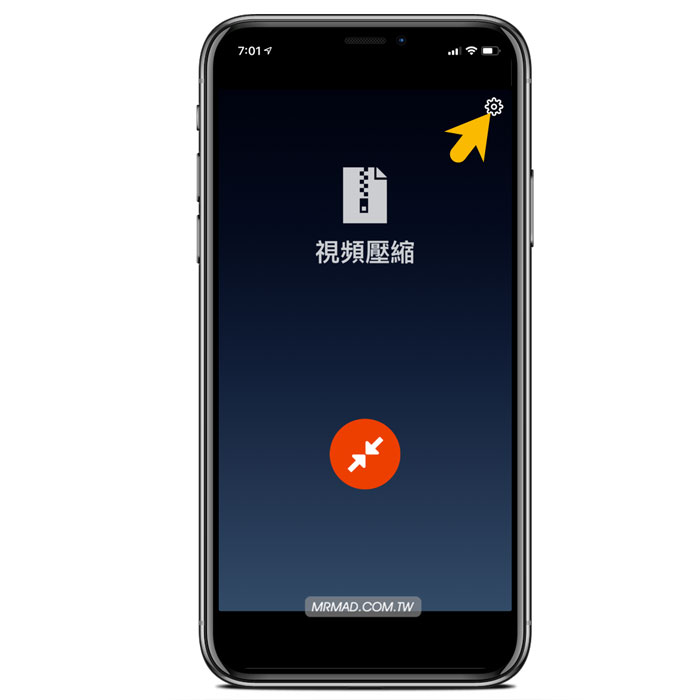
進入App設定頁面內,點選輸出視頻類型,就可以選擇 MPEG-4(mp4)或QuickTIme(mov) ,設定完成後回到上一頁,點擊完成即可修改。
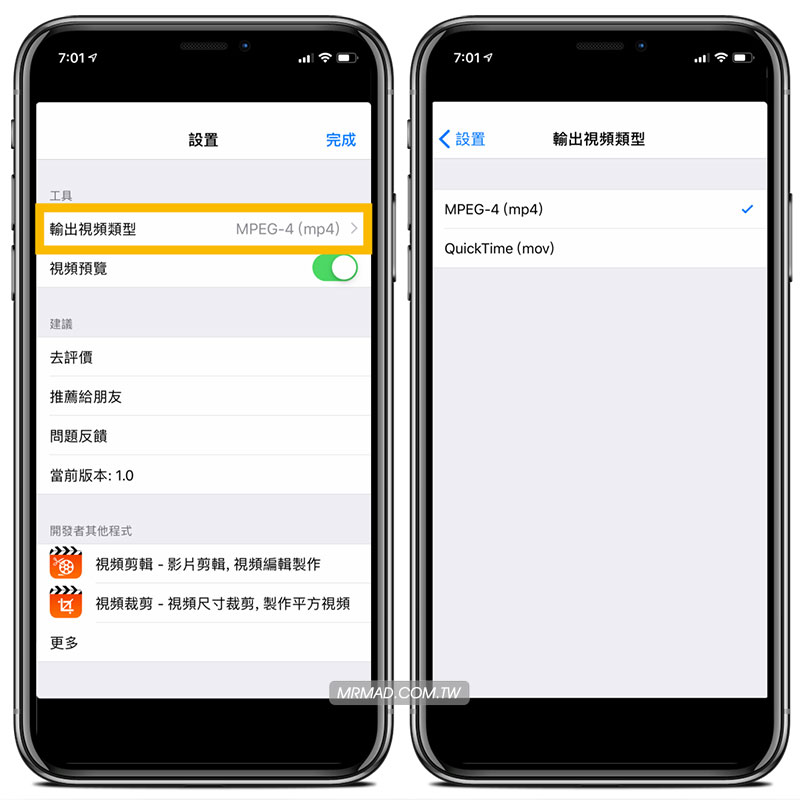
影片檔案壓縮前與壓縮後差異
透過這款 App 壓縮後,實際上他是透過什麼方式讓檔案變的更小呢?實際在瘋先生透過原始檔與壓縮後檔案來看,發現到檔案被大幅度壓縮,最主要是將原本1080p影片直接壓成 480p 影片,也就如同HD高畫質影片損失了畫質被壓成到DVD品質。如果單純只是有畫面即可的用戶,又或者只是在 iPhone 上觀看,那會依照每個人對於影片畫質有不同感受,如果覺得損失畫質來壓縮錄影檔案大小,那就推薦使用這款 App 來壓縮吧!
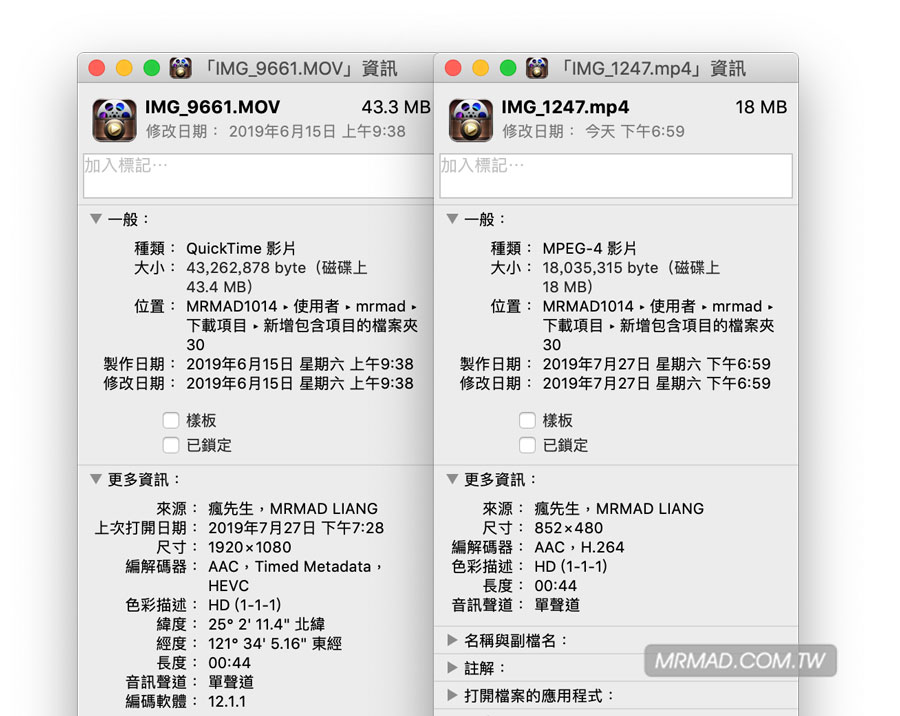
延伸閱讀
想了解更多Apple資訊、iPhone教學和3C資訊技巧,歡迎追蹤 瘋先生FB粉絲團、 訂閱瘋先生Google新聞、 Telegram、 Instagram以及 訂閱瘋先生YouTube。